windows10右键管理 如何清理win10鼠标右键菜单
windows10右键管理,在日常使用Windows 10操作系统时,我们经常会使用鼠标右键菜单来执行各种操作,随着时间的推移,我们可能会发现右键菜单变得越来越臃肿,其中包含了许多我们不再需要或很少使用的选项。这不仅会降低我们的操作效率,还会让右键菜单变得混乱不堪。如何清理Win10鼠标右键菜单成为了许多用户关注的问题。本文将介绍一些简单实用的方法,帮助您有效地清理Win10鼠标右键菜单,提升操作体验。
具体方法:
1.由于一些右键菜单在电脑设置为隐藏,需要先将其正常显示,打开电脑中的【此电脑】,然后点击上方菜单栏中的查看按钮,将隐藏的项目前面打勾,也就是显示隐藏的内容。
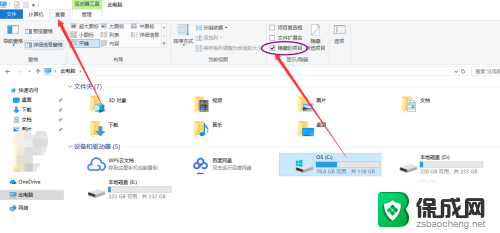
2.接着进入到系统盘中,一般都是安装到C盘中。进入路径为C:\Users\ASUS\AppData\Roaming\Microsoft\Windows\SendTo,其中部分可能为中文,该文件夹下的内容就是右键鼠标发送到的内容啦。
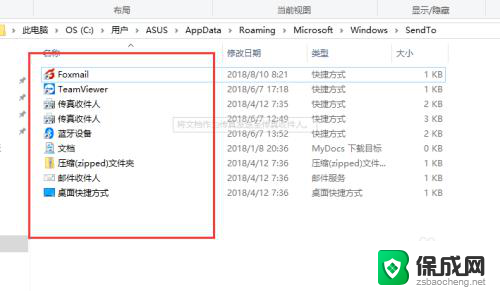
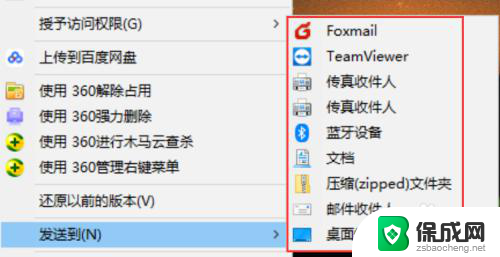
3.但是这不仅仅是我们需要删除的右键菜单内容,这里小编选择进入注册表方式关闭。同时按下电脑键盘的WIN+R键,调用出运行命令对话框,输入regedit,点击确定或按下回车键。
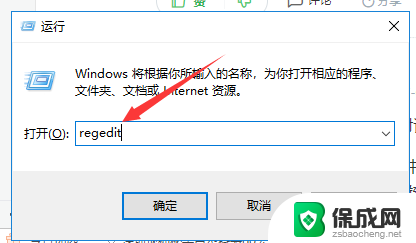
4.进入到注册表编辑器后,依次打开路径为计算机\HKEY_CLASSES_ROOT\*\shellex\ContextMenuHandlers。该文件夹下的内容均为文件右键显示的菜单内容,有些是英文,不过基本都能认清楚,可以选择性的删除一些。
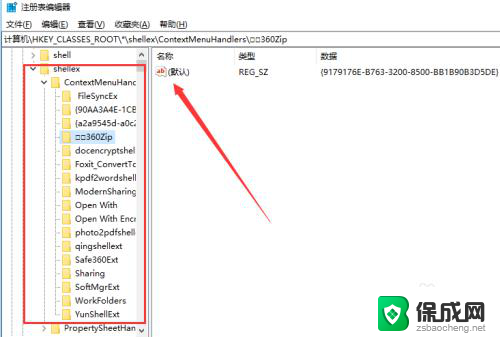
5.当然,也可以下载右键管家这种实用性较强的软件来管理鼠标右键菜单,打开首页后,点击上方的管理菜单,如下图所示。

6.在管理菜单界面下,可以对不同文件右键显示的内容进行管理,删除或添加,就看自己了,非常方便。

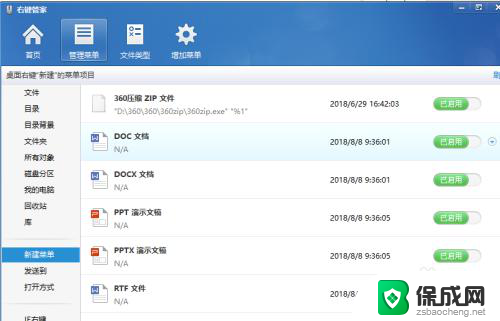
以上是关于Windows 10 右键管理的全部内容,如果您有任何疑问,请根据本文提供的步骤进行操作,我们希望这篇文章能够对您有所帮助。
windows10右键管理 如何清理win10鼠标右键菜单相关教程
-
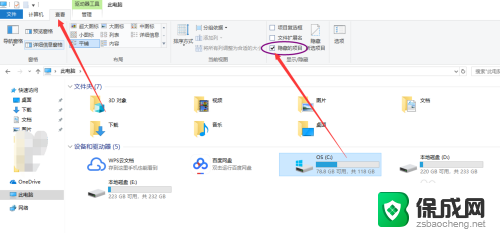 如何调整鼠标右键菜单 win10鼠标右键菜单如何清理
如何调整鼠标右键菜单 win10鼠标右键菜单如何清理2024-02-23
-
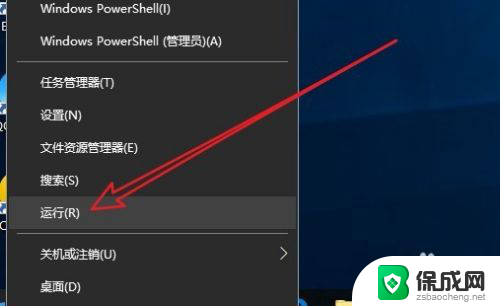 鼠标右键选项太多怎么删除 如何删除Win10右键菜单项
鼠标右键选项太多怎么删除 如何删除Win10右键菜单项2024-07-07
-
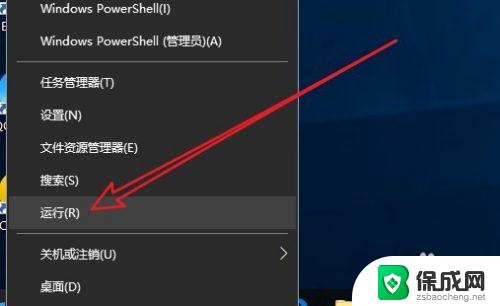 win10右键打开方式菜单删除 Win10鼠标右键杂项删除方法
win10右键打开方式菜单删除 Win10鼠标右键杂项删除方法2023-09-19
-
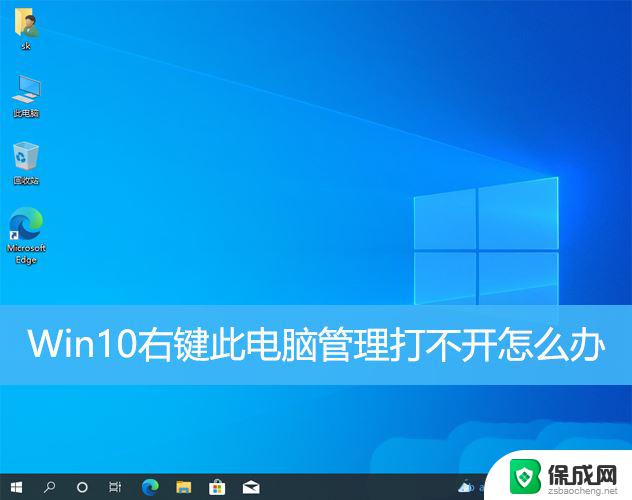 win10计算机右键管理打不开怎么办 此电脑右键管理没反应的修复方法
win10计算机右键管理打不开怎么办 此电脑右键管理没反应的修复方法2024-09-15
-
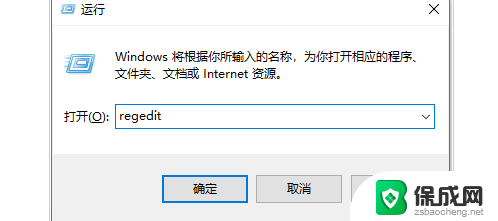 鼠标右键无法新建ppt win10右键新建中没有PPT文件怎么办
鼠标右键无法新建ppt win10右键新建中没有PPT文件怎么办2023-12-31
-
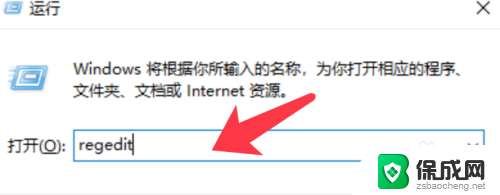 怎么添加右键快捷方式 Win10如何将应用程序添加到右键快捷菜单
怎么添加右键快捷方式 Win10如何将应用程序添加到右键快捷菜单2024-02-06
- 怎么把nvidia设置到右键 Win10如何在右键菜单中添加NVIDIA控制面板
- win10右键没有发送到桌面快捷方式 Win10右键菜单发送到桌面快捷方式消失了
- 此电脑不能打开管理 Win10右键点击此电脑没有管理选项怎么办
- win资源管理器快捷键 Win10文件资源管理器的快捷键是什么
- 如何增强网速win10 笔记本电脑加快网速方法
- win10如何彻底删除搜狗主页 搜狗浏览器卸载步骤
- 戴尔笔记本开机密码忘了怎么办win10 Windows10开机密码忘了怎么办忘了怎么办
- win10重新分区教程 Windows10怎么分区硬盘
- win10文件夹视频文件显示预览内容 Win10系统文件预览设置方法
- win10如何调声音 笔记本声音调节步骤
win10系统教程推荐
- 1 win10在哪儿看电脑具体型号 查询笔记本电脑型号的步骤
- 2 电脑win10系统怎么调整屏幕亮度 电脑屏幕亮度调节软件
- 3 win10屏幕显示不全怎么办 电脑屏幕显示不全怎么设置
- 4 win10耳机插上电脑怎么没反应 电脑插耳机无声音怎么办
- 5 window屏保怎么关了 windows10屏保如何取消
- 6 win10密码忘记了怎么办的最简单的方法 Windows10开机密码忘记怎么办
- 7 window10桌面图标被隐藏了怎么恢复 电脑桌面图标不见了怎么解决
- 8 win10系统怎么设置屏幕一直亮着 如何让笔记本屏幕一直亮着
- 9 window10开机没声音 电脑突然无声音怎么解决
- 10 win10电脑密码忘了怎么解开 笔记本电脑忘记密码如何重置